विंडोज 7 सिस्टम ट्रे आइकन को अनुकूलित करके कैसे केंद्रित रहें
माइक्रोसॉफ्ट Vindovs 7 टास्कबार / / March 18, 2020
 विंडोज़ सिस्टम ट्रे हमेशा टास्कबार पर एक जगह रही है जहां खुले अनुप्रयोग आइकन अपने चलने पर बाहर लटकाते हैं। यद्यपि विकल्प विंडोज 7 के साथ थोड़ा अलग तरीके से एक्सेस किए जाते हैं, प्रक्रिया बहुत अधिक समान है। तुम क्यो फिकर करते हो? टास्कबार पर सिस्टम ट्रे को अनुकूलित करके, आप चुन सकते हैं कि कौन से ऐप आइकन प्रदर्शित करते हैं, और जो छिपाते हैं - चीजों को अच्छा और साफ रखते हैं। चलो उसे करें।
विंडोज़ सिस्टम ट्रे हमेशा टास्कबार पर एक जगह रही है जहां खुले अनुप्रयोग आइकन अपने चलने पर बाहर लटकाते हैं। यद्यपि विकल्प विंडोज 7 के साथ थोड़ा अलग तरीके से एक्सेस किए जाते हैं, प्रक्रिया बहुत अधिक समान है। तुम क्यो फिकर करते हो? टास्कबार पर सिस्टम ट्रे को अनुकूलित करके, आप चुन सकते हैं कि कौन से ऐप आइकन प्रदर्शित करते हैं, और जो छिपाते हैं - चीजों को अच्छा और साफ रखते हैं। चलो उसे करें।
विंडोज 7 सिस्टम ट्रे को कैसे अनुकूलित करें
सिस्टम ट्रे सूचनाओं के लिए नियंत्रण कक्ष तक पहुंचने के कुछ अलग तरीके हैं। नीचे मैं आपको दो सबसे तेज और आसान दिखाऊंगा।
1.a क्लिक करें ऊपर की ओर तीर अपने सिस्टम ट्रे के बहुत बाईं ओर। एक बार जब आप बॉक्स या "कोरल" देखते हैं, जो छिपे हुए चिह्न रखता है, क्लिक करें अनुकूलित करें संपर्क।
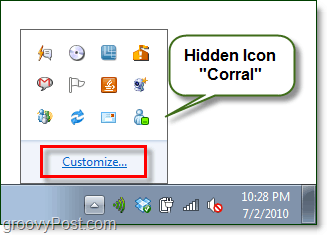
1.b दाएँ क्लिक करें सिस्टम की घड़ी और फिर संदर्भ मेनू से चुनते हैंअधिसूचना आइकनों को अनुकूलित करें.
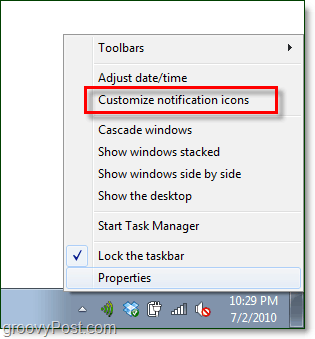
2. Yeehaw, अब जब आपके पास Notification Area Icons नियंत्रण कक्ष खुला है, तो उसे em करने का समय आ गया है। कुछ अलग चीजें हैं जो हम यहां से कर सकते हैं।
- प्रत्येक सिस्टम ट्रे आइकन को अनुकूलित करें और उसकी कार्रवाई तय करें। (इस लेख का चरण 3)
- व्यक्तिगत सिस्टम आइकन अनुकूलित करें। इनमें बैटरी जीवन, नेटवर्क आँकड़े, ध्वनि, और बहुत कुछ शामिल हैं।
- सभी आइकन के लिए विंडोज डिफ़ॉल्ट सेटिंग्स को पुनर्स्थापित करें।
- हमेशा सभी आइकन दिखाते हैं। यह चयन छिपी हुई "कोरल" सुविधा को अक्षम कर देगा। (जैसा कि स्क्रीनशॉट में देखा गया है 1.a)
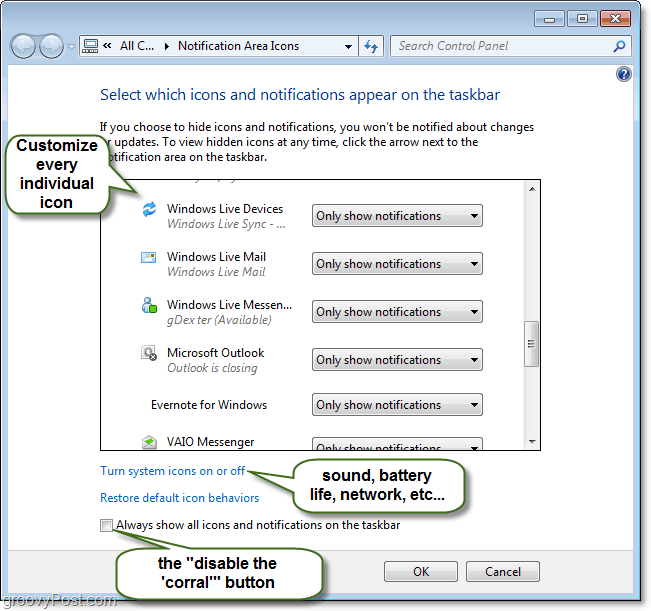
3. सबसे अधिक संभावना है कि आपने प्रत्येक आइकन को अनुकूलित करने का विकल्प चुना है; यह सबसे अधिक समझ में आता है। प्रत्येक आइकन के व्यवहार पक्ष के तहत, तीन अलग-अलग विकल्प हैं।
आइकन और सूचनाएं दिखाएं - हमेशा घड़ी के बगल में मुख्य सिस्टम ट्रे में आइकन दिखाता है, आप अलर्ट और सूचनाएं भी देखेंगे।
आइकन और अधिसूचनाएं छिपाएं - हमेशा आइकन को कोरल में छिपाता है और यह आपको कभी भी परेशान नहीं करेगा, भले ही उसके पास अलर्ट या गतिविधि हो।
केवल सूचनाएं दिखाओ - जब तक आपके पास गतिविधि चेतावनी या अधिसूचना नहीं होगी, तब तक आइकन "कोरल" में छिपा रहेगा।
चुनते हैं कौन सा व्यवहार आप चाहते हैं, और परिवर्तन तुरंत होगा।
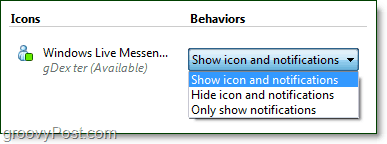
मेरे मामले में, मैं विंडोज लाइव मैसेंजर को मुख्य सिस्टम ट्रे में जोड़ना चाहता था, इसलिए मैंने चुना आइकन और सूचनाएं दिखाएं इसके व्यवहार के लिए। इस सेटिंग के साथ, लाइव मैसेंजर आइकन हमेशा सिस्टम घड़ी और अन्य प्रसिद्ध आइकन के बगल में प्रदर्शित होगा। बेशक, कुछ कार्यक्रमों में अलग-अलग सिस्टम ट्रे व्यवहार होगा और कुछ तब तक नहीं दिखा सकते जब तक कि आवेदन कम से कम न हो जाए।
जब तक आप और आपके सिस्टम के लिए सबसे अच्छा नहीं मिल जाता, तब तक विभिन्न सेटिंग्स और एप्लिकेशन के साथ खेलें!


